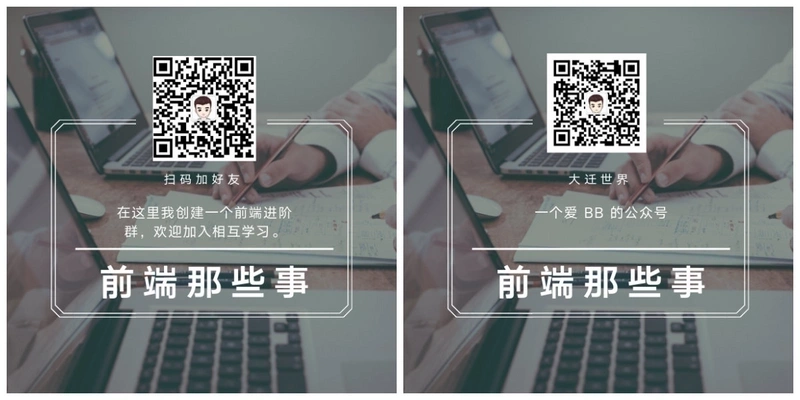作者:ahman 译者:前端小智 来源:css-tricks
点赞再看,养成习惯
本文
GitHubgithub.com/qq449245884… 上已经收录,更多往期高赞文章的分类,也整理了很多我的文档,和教程资料。欢迎Star和完善,大家面试可以参照考点复习,希望我们一起有点东西。
伪元素已经使用了很长时间。然而,我觉得有些用例并不是所有开发人员都完全了解的。我写下这篇文章是为了阐明它们,以便它们能被更多地使用。
父子元素悬停特效
由于伪元素属于其父元素,因此存在一些不寻常的用例。 现在,让我们看一个简单的示例。
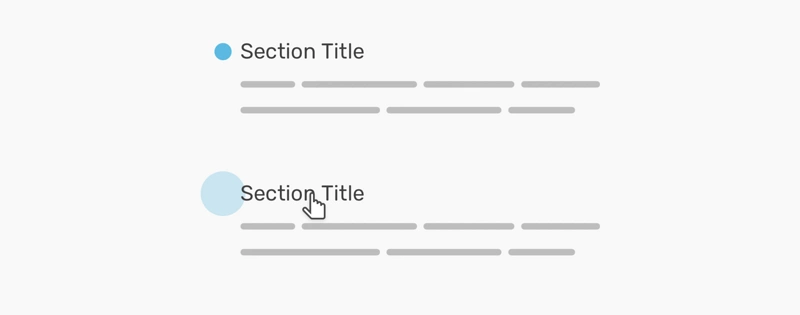
这个设计有一个 section title,在它的左边有一个小圆圈。当我们将鼠标悬停在section title上时,圆圈会变大。
.section-title:before {
content: "";
width: 20px;
height: 20px;
background: blue;
/* Other styles */
}
.section-title:hover:before {
transform: scale(1.2);
}
简单明了,接着我们将此概念延伸到更有用的用例。
项目/博客组
在我的网站上,有一个部分需要列出了所有的项目名称。 我想为每个项目添加一个缩略图,但这对我来说并不是最重要的事情。 对我来说,更重要的是链接本身。 不久前,我在Ethan Marcotte网站上首次看到了这种效果。
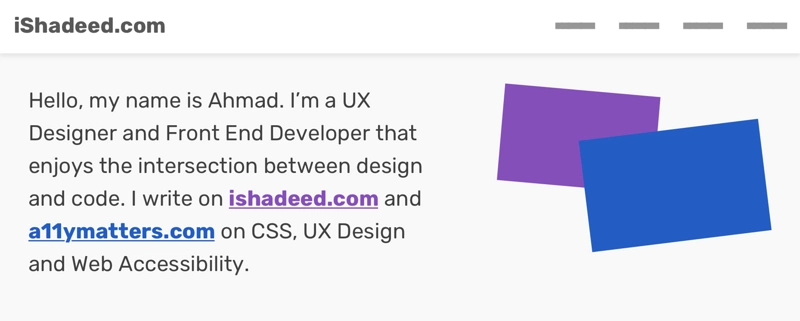
上面的设计模型展示了我想要应用的想法。段落中的每个彩色链接都有一个与之配对的伪元素。
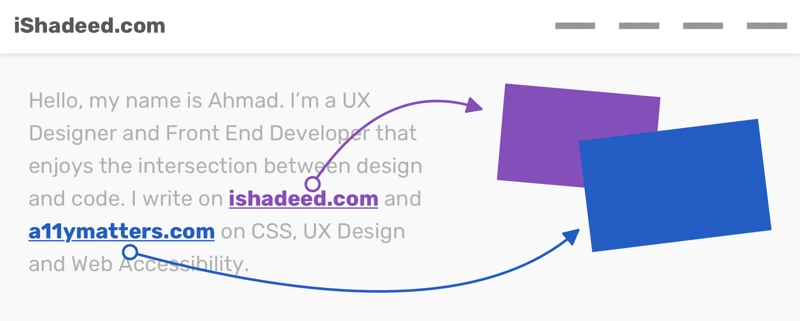
HTML
<section class="hero">
<p>Hello, my name is Ahmad. I’m a UX Designer and Front End Developer that enjoys the intersection between design and code. I write on <a href="www.ishadeed.com" class="link-1">ishadeed.com</a> and <a href="www.a11ymatters.com" class="link-2">a11ymatters.com</a> on CSS, UX Design and Web Accessibility.</p>
</section>
1.向 hero 元素添加 padding
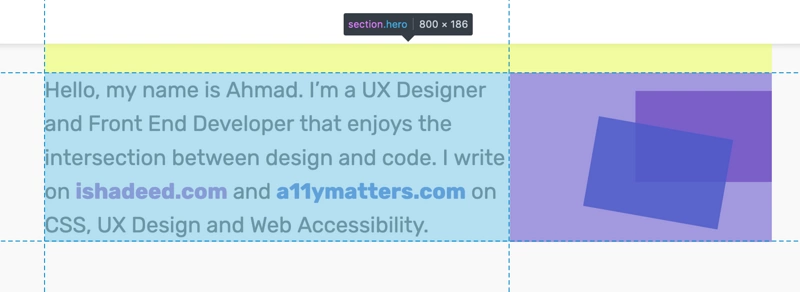
我想为伪元素保留空间,所以添加padding是一个解决方案。
大家都说简历没项目写,我就帮大家找了一个项目,还附赠【搭建教程】。
2.对伪元素进行绝对定位
为了绝对定位它们,我需要定义哪个父类是相对的父类。它应该被添加到hero中 。
注意以下GIF中的位置:.hero部分中的position: relative是如何影响伪元素的。

3.添加伪元素
最后一步是添加伪元素及其悬停效果:
.link-1 {
color: #854FBB;
}
@media (min-width: 700px) {
.link-1:after {
content: "";
position: absolute;
right: 0;
top: 20px;
width: 150px;
height: 100px;
background: currentColor;
opacity: 0.85;
transition: 0.3s ease-out;
}
.link-1:hover {
text-decoration: underline;
}
.link-1:hover:after {
transform: scale(1.2);
opacity: 1;
}
}
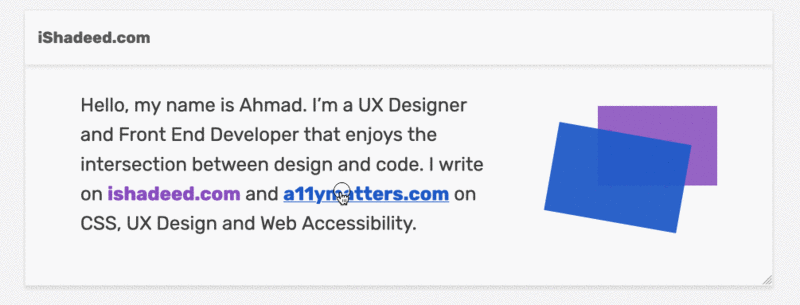
注意,我使用了currentColor作为伪元素背景色。如果你不知道这个关键字,它表示继承其父元素的color值。所以在任何时候,我想要改变链接的颜色,只改变一次是很容易的。
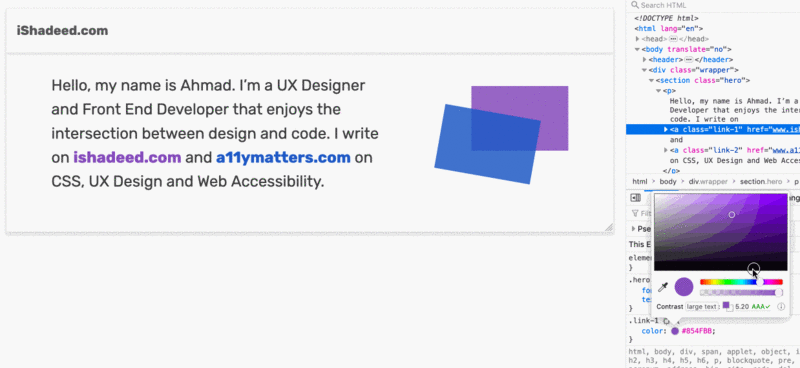
增加可点击区域的大小
通过向链接添加一个伪元素,链接周围的可点击区域将变得更大。这是非常有用的,将增强用户的体验。我们举个例子:
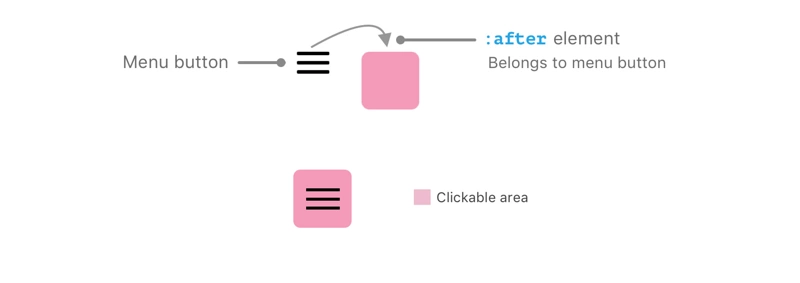
此外,它还可以用于扩展卡片组件的可点击区域,该组件具有查看更多链接的功能。请注意,文章的内容(如标题和图像)将位于伪元素之上,因此它不会影响文本的选择或图像的保存。
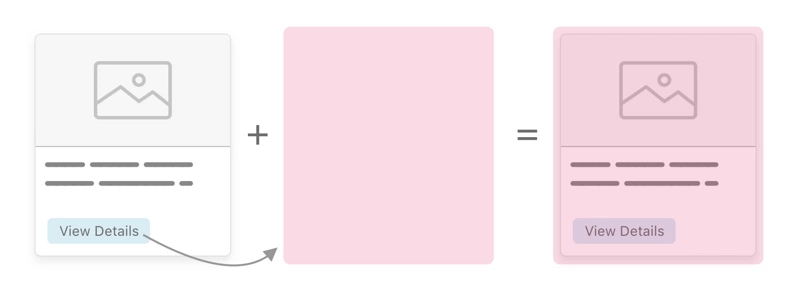
叠加层
假设有一个带有背景图像的元素,并且设计中有一个渐变叠加层,并且混合模式设置为color,伪元素可以帮到你。
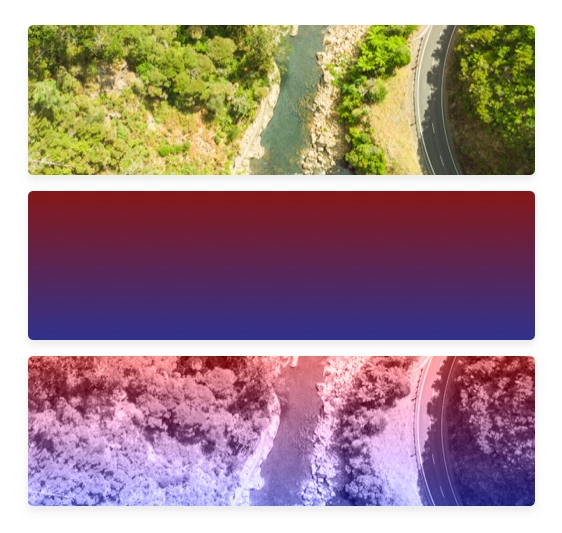
.hero {
position: relative;
height: 300px;
background: url("image.jpg") center/cover;
}
.hero:after {
content: "";
position: absolute;
left: 0;
top: 0;
width: 100%;
height: 100%;
background-image: linear-gradient(180deg, #851717 0%, #30328C 100%);
mix-blend-mode: color;
}
包裹的阴影
过去,我曾经创建过一个在边缘倾斜的阴影。 它有一点微妙的效果。 你猜怎么了! 可以使用伪元素来实现它们。
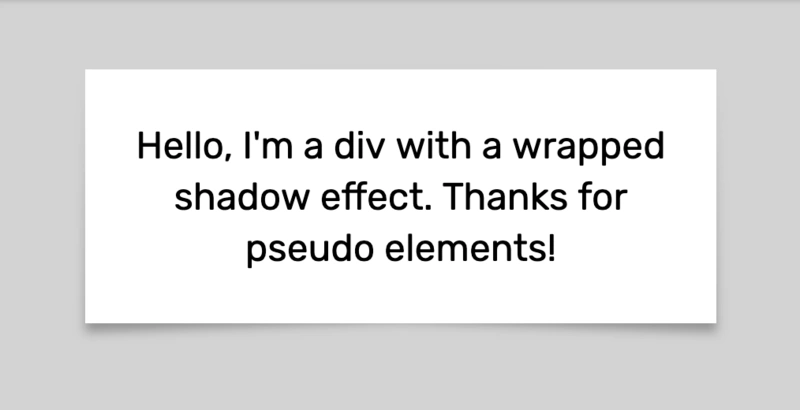
创建元素
使用以下常规样式创建了一个div元素。
.elem {
position: relative;
display: flex;
align-items: center;
max-width: 400px;
background: #fff;
padding: 2rem 1rem;
font-size: 1.5rem;
margin: 2rem auto;
text-align: center;
box-sizing: border-box;
}
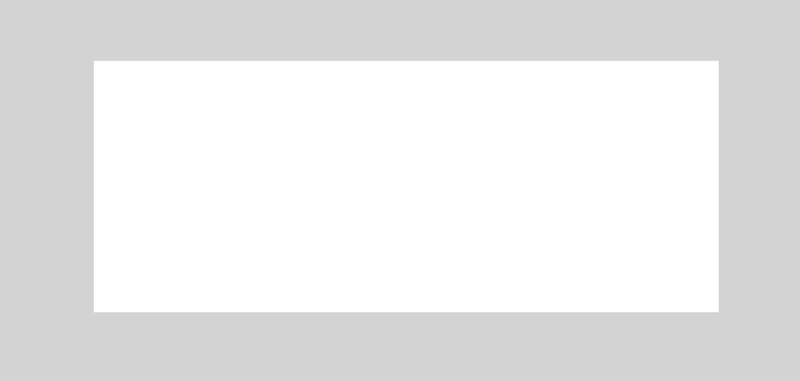
添加伪元素
然后,我为每个元素添加了:before和:after伪元素,其宽度为50%(为了更好的演示,我为每个元素添加了不同的背景)
.elem:before,
.elem:after {
content: "";
position: absolute;
top: 2px;
width: 50%;
height: 100%;
}
.elem:before {
left: 0;
background: grey;
}
.elem:after {
right: 0;
background: #000;
}
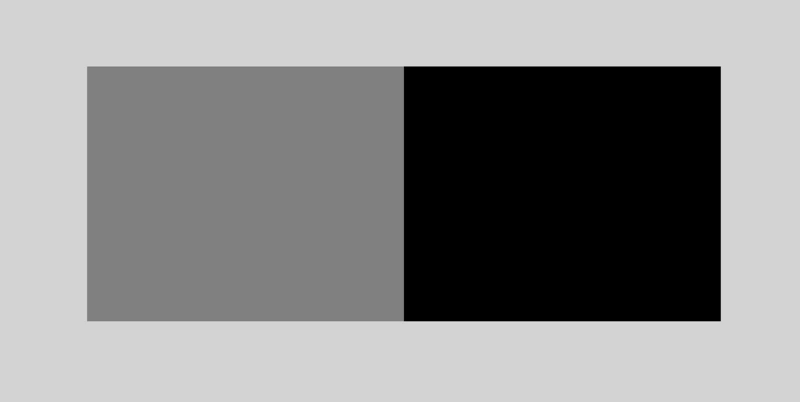
接下来,添加transform: skew(x),其中X为2度。 对于其中之一,X应该为负数以实现所需的效果。
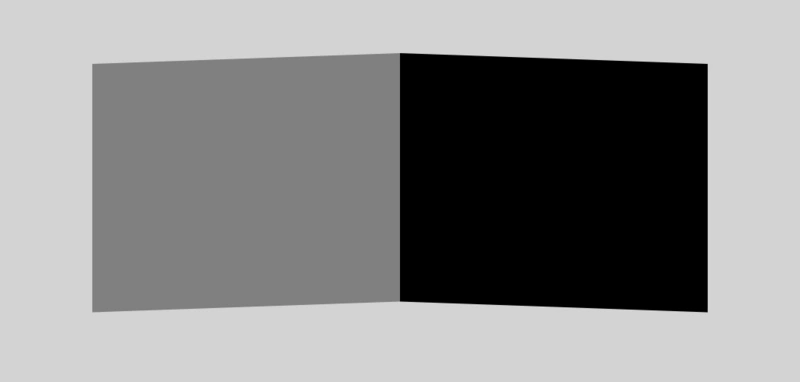
接下来,我将向每个伪元素添加z-index:-1,以将其移到其父元素的后面。
完成后,执行以下操作:
- 添加
filter: blur - 降低透明度
- 添加了从透明到黑色的渐变(以隐藏其父级顶部中心的伪元素边缘)
最后代码
.elem {
position: relative;
display: flex;
align-items: center;
max-width: 400px;
background: #fff;
padding: 2rem 1rem;
font-size: 1.5rem;
margin: 2rem auto;
text-align: center;
box-sizing: border-box;
}
.elem:before,
.elem:after {
content: "";
position: absolute;
top: 3px;
width: 50%;
height: 100%;
z-index: -1;
background: linear-gradient(to bottom, transparent, #000);
filter: blur(3px);
opacity: 0.3;
}
.elem:before {
left: 0;
transform: skewY(-2deg);
}
.elem:after {
right: 0;
transform: skewY(2deg);
}
还有另一种选择,即在伪元素:before和:after之间交换skewY值。
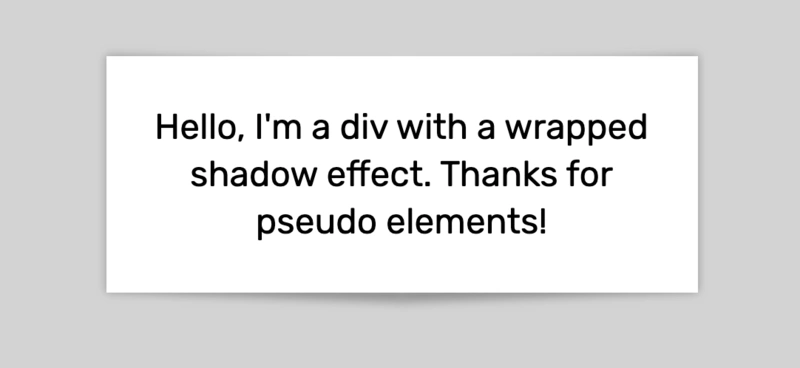
:after VS :before
在最近的Twitter讨论中,我了解到最好使用:before而不是:after。 为什么? 因为在使用:after时,可能需要我们向其他嵌套元素添加z-index,以便伪元素不会与它们重叠。 我们举一个真实的例子。
这是一张由缩略图和标题组成的简单卡片。 注意到,在文本下方会有一个渐变叠加层,以使文本更清晰,以防缩略图颜色太浅。
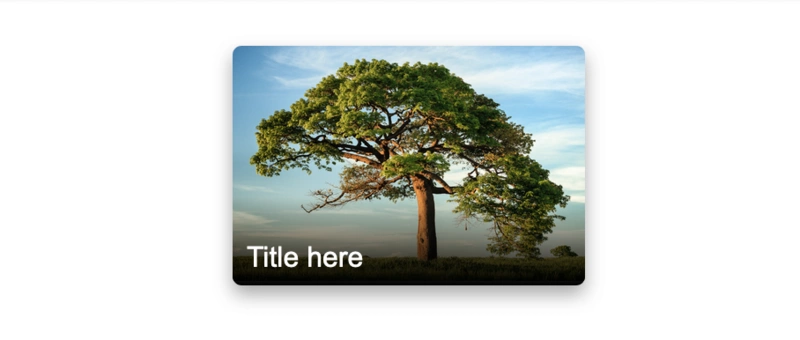
<article class="card">
<img src="article.jpg" alt="">
<h2>Title here</h2>
</article>
要在文本下方添加渐变叠加层,我将需要使用伪元素。 你会选择哪一个? :before或:after?我们来研究看看。
大家都说简历没项目写,我就帮大家找了一个项目,还附赠【搭建教程】。
1. after 元素
在这种情况下,标题将显示在伪元素叠加图的下方,如下所示:

解决方案是在卡片标题中添加z-index。 即使这是一个简单快速的解决方案,也不是正确的做法。
.card-title {
/*Other styles*/
z-index: 1;
}
2. before 元素
使用:before元素时,默认情况下可以使用! 无需在卡片标题中添加z-index。 原因是,使用:before时,该元素不会出现在其他同级项的上方,而当元素为:after时,它将出现在其他同级项之上。
基于文件扩展名的链接样式
例如,如果有一个包含PDF文件的链接,则可以添加PDF图标,以使其对用户更清晰。
面是如何显示链接的PDF图标的示例
HTML
<p><a href="example.pdf">Download PDF</a></p>
<p><a href="example.doc">Download Doc</a></p>
CSS
a[href$=".pdf"]:before {
content: "";
display: inline-block;
vertical-align: middle;
margin-right: 8px;
width: 18px;
height: 18px;
background: url(https://s3-us-west-2.amazonaws.com/s.cdpn.io/182774/np_pdf_377198_000000.svg) center/20px no-repeat;
padding: 3px;
}
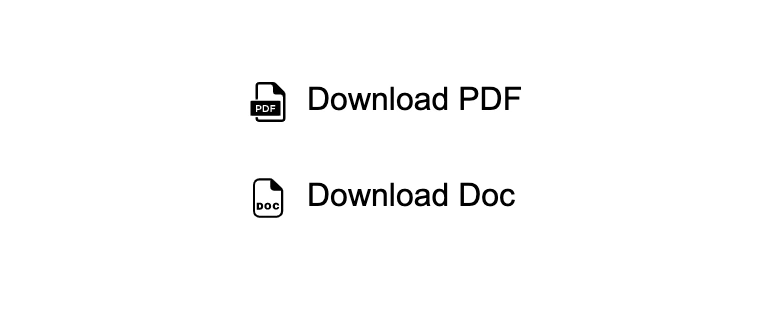
分隔线

在此示例中,存在带有“or”的分隔符。 在每一侧都有一条线。 使用伪元素和 Flexbox 可以做到这一点。
HTML
<p>Or</p>
CSS
p {
display: flex;
align-items: center;
}
p:before, p:after {
content: "";
height: 2px;
background: #c5c5c5;
flex-grow: 1;
}
p:before {
margin-right: 10px;
}
p:after {
margin-left: 10px;
}
原文:www.sitepoint.com/hide-elemen…
代码部署后可能存在的BUG没法实时知道,事后为了解决这些BUG,花了大量的时间进行log 调试,这边顺便给大家推荐一个好用的BUG监控工具 Fundebug。
交流
文章每周持续更新,可以微信搜索「 大迁世界 」第一时间阅读和催更(比博客早一到两篇哟),本文 GitHub github.com/qq449245884… 已经收录,整理了很多我的文档,欢迎Star和完善,大家面试可以参照考点复习,另外关注公众号,后台回复福利,即可看到福利,你懂的。